Microsoft Edgen Kokoelmat-ominaisuuden avulla voit tallentaa artikkeleita ja muuta verkkosisältöä myöhempää luettavaa varten. Se muistuttaa välilehtien tallentamista vanhasta Edgestä. Se on myös samanlainen kuin kolmannen osapuolen palvelut, kuten Pocket .
Kokoelmat-ominaisuus on saatavilla Edgen beetaversioissa, mutta sitä ei ole vielä näkynyt vakaassa versiossa. Hienoa kuitenkin on, että voit ottaa sen käyttöön vakaassa rakennuksessa. Näin otat Kokoelmat-ominaisuuden käyttöön ja käytät sitä.
Päivitys: Kokoelmat on nyt Microsoft Edgen vakaan version ominaisuus
Sinun ei enää tarvitse suorittaa alla olevia vaiheita Kokoelmat-ominaisuuden määrittämiseksi. Se on nyt saatavilla vakaana julkaisuna (versio 91 tätä kirjoitettaessa). Käynnistä Edge, ja sinun pitäisi nähdä "Kokoelmat" -painike työkalupalkin oikeassa yläkulmassa. Klikkaa sitä.
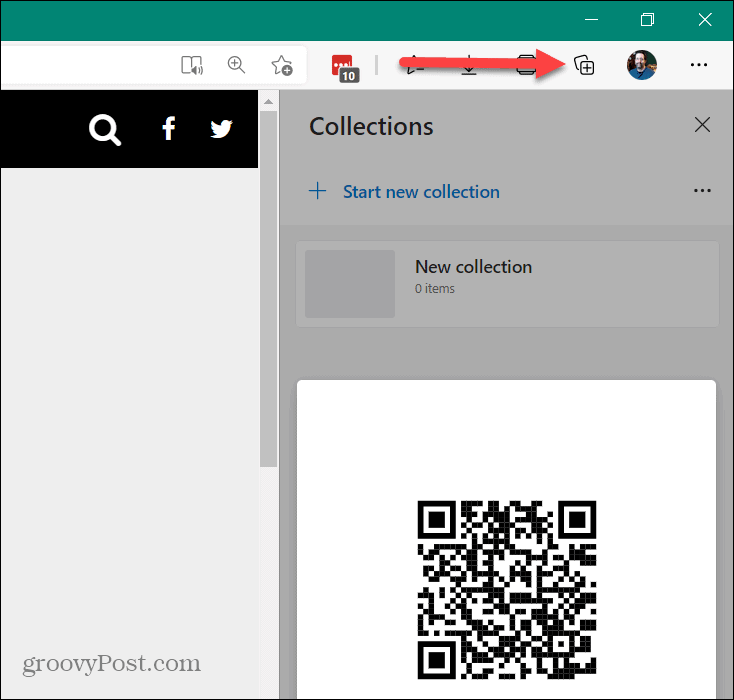
Kun käynnistät sen ensimmäisen kerran, näet QR-koodin mobiilisynkronointia varten. Tämän jälkeen voit alkaa käyttää Kokoelmat-ominaisuutta. Lisätietoja tästä on artikkelissamme kokoelmien käytöstä Microsoft Edgessä .
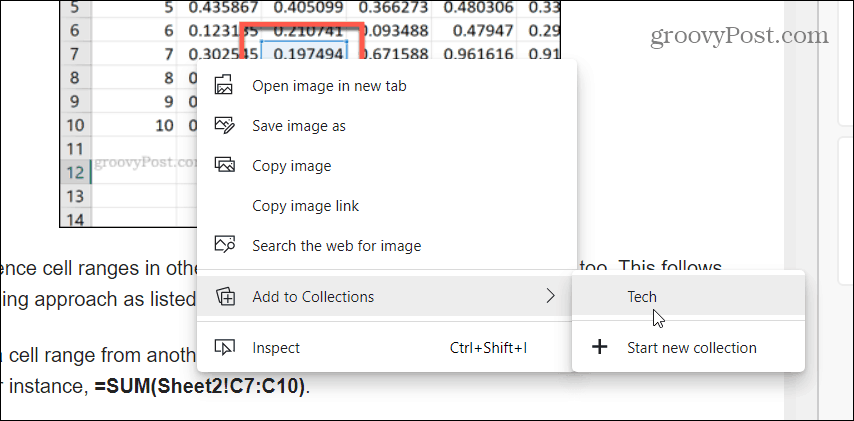
Ota kokoelmat käyttöön Microsoft Edgessä
Ensimmäinen asia, joka sinun on tehtävä, on luoda työpöydän pikakuvake Edgelle. Sinulla on luultavasti työpöydän pikakuvake, kun asensit uuden selaimen.
Mutta jos ei, voit painaa Windows-näppäintä, etsiä Microsoft Edgen sovellusten alta ja vetää sen työpöydälle.
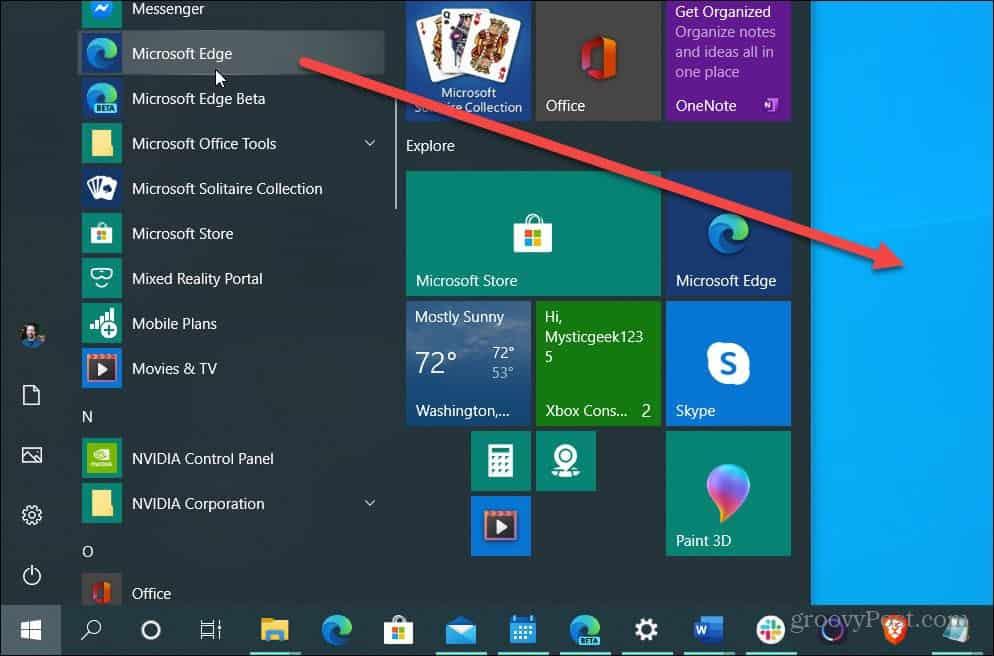
Nyt kun olet luonut työpöydän pikakuvakkeen, on aika lisätä koodirivi, joka ottaa sen käyttöön. Napsauta tekemääsi pikakuvaketta hiiren kakkospainikkeella ja valitse Ominaisuudet > Pikakuvake .
Kirjoita sitten seuraava heti "msede.exe"-merkinnän jälkeen Kohde-kenttään ja napsauta OK . Selvyyden vuoksi tarvitset yhden välilyönnin "msede.exe" ja koodin väliin.
--enable-features=msEdgeCollections
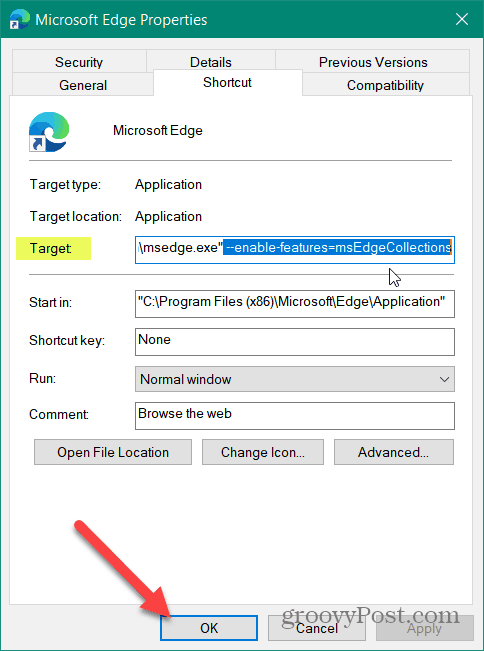
Se siitä. Kun olet syöttänyt koodin, käynnistä työpöydän kuvake, ja sinulla on nyt Kokoelmat-ominaisuus käytössä. Tiedät sen onnistuneen, kun käynnistät sen ja näet Kokoelmat-painikkeen näytön oikeassa yläkulmassa. Se näkyy käyttäjäprofiilisi kuvakkeen vieressä. Napsauta sitä ja voit aloittaa Kokoelmat-ominaisuuden käytön.
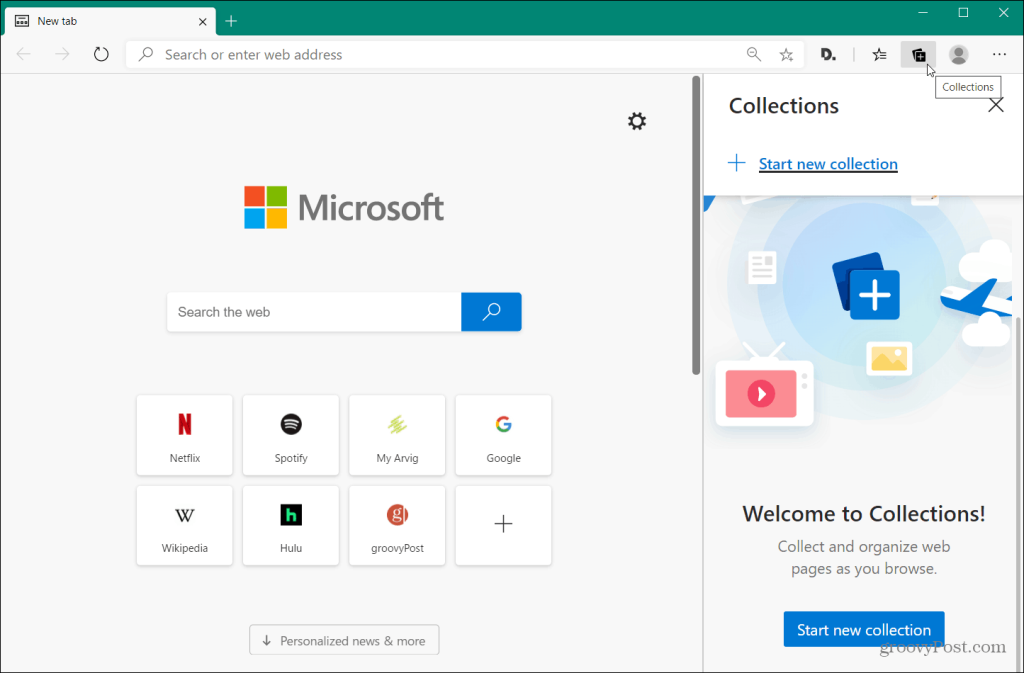
Yhteenvetona
Huomaa, että kokoelmat-ominaisuus tulee virallisesti Microsoft Edgen vakaaseen koontiversioon. Kun se on käynyt läpi testausvaiheen, se julkaistaan käyttäjille, eikä sinun tarvitse muokata työpöydän pikakuvaketta. Mutta jos haluat pysyä Edgen vakaassa versiossa, voit ottaa käyttöön Kokoelmat-ominaisuuden.
Kun olet ottanut sen käyttöön, tutustu kokoelmien käyttöön Microsoft Edgessä .
Muista, että uusi Microsoft Edge on rakennettu Chromiumin kanssa ja on todella monialustainen. Se on saatavana Windows 7, 8, 10:lle. macOS, Android ja iOS. Selaimen Linux-versio on myös saatavilla, ja sen pitäisi julkaista myöhemmin tänä vuonna.
Jos sinulla ei vielä ole sitä, tutustu artikkeliimme Microsoft Edgen asentamisesta . Kun olet asentanut sen, yksi ensimmäisistä asioista, jonka haluat tehdä, on lisätä suosikki Google Chrome -laajennuksesi .
![Xbox 360 -emulaattorit Windows PC:lle asennetaan vuonna 2022 – [10 PARHAAT POINTA] Xbox 360 -emulaattorit Windows PC:lle asennetaan vuonna 2022 – [10 PARHAAT POINTA]](https://img2.luckytemplates.com/resources1/images2/image-9170-0408151140240.png)
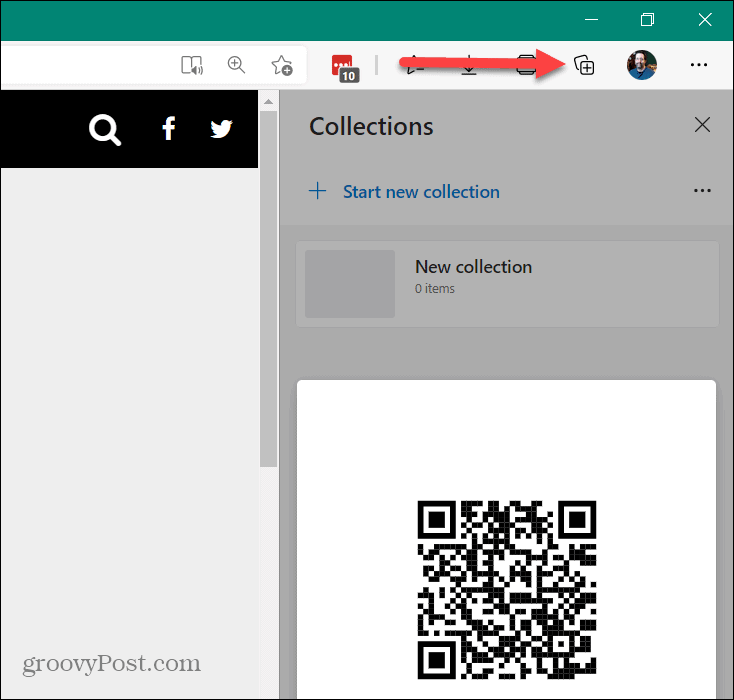
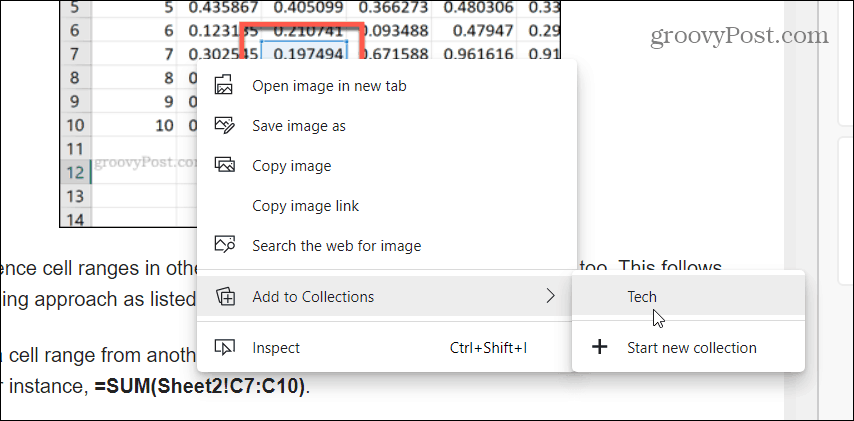
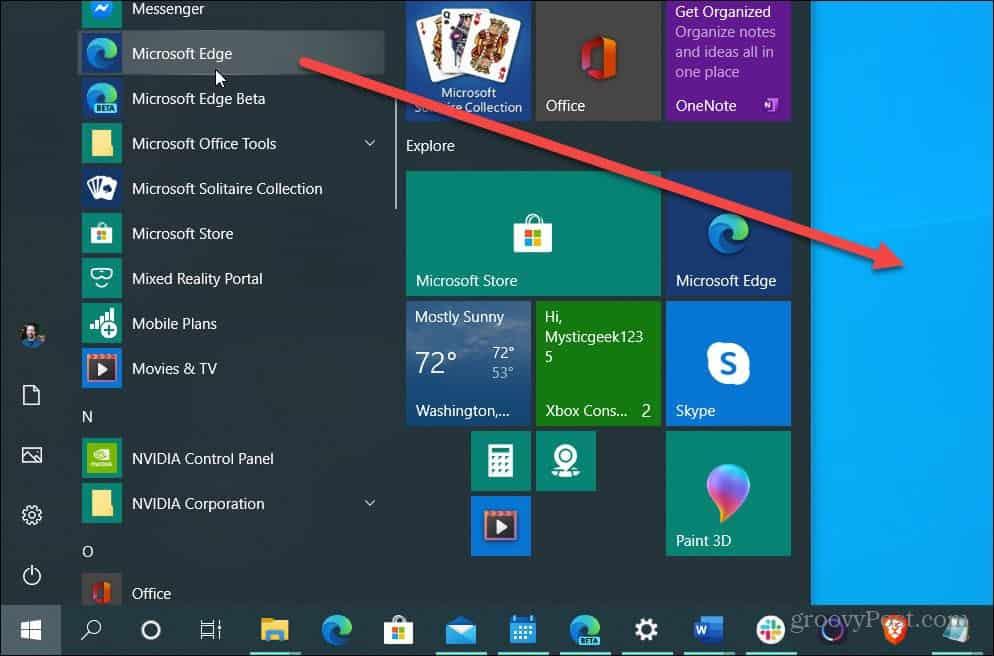
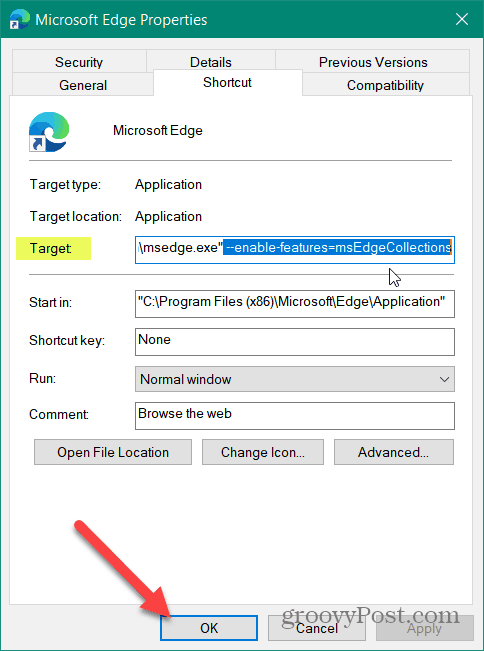
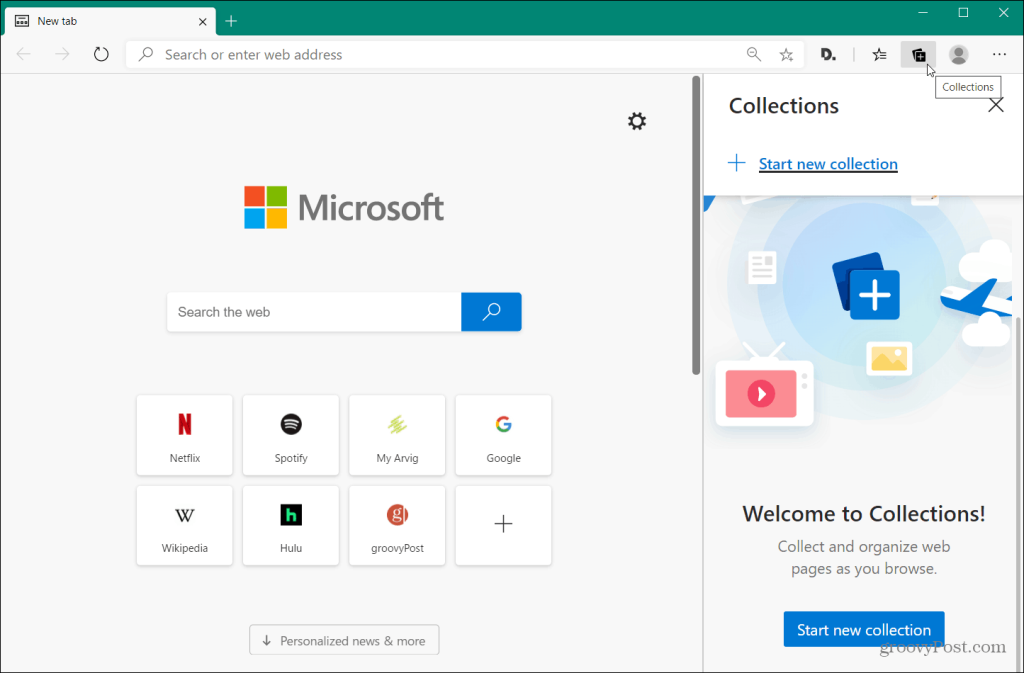
![[100 % ratkaistu] Kuinka korjata Error Printing -viesti Windows 10:ssä? [100 % ratkaistu] Kuinka korjata Error Printing -viesti Windows 10:ssä?](https://img2.luckytemplates.com/resources1/images2/image-9322-0408150406327.png)




![KORJAATTU: Tulostin on virhetilassa [HP, Canon, Epson, Zebra & Brother] KORJAATTU: Tulostin on virhetilassa [HP, Canon, Epson, Zebra & Brother]](https://img2.luckytemplates.com/resources1/images2/image-1874-0408150757336.png)

![Kuinka korjata Xbox-sovellus, joka ei avaudu Windows 10:ssä [PIKAOPAS] Kuinka korjata Xbox-sovellus, joka ei avaudu Windows 10:ssä [PIKAOPAS]](https://img2.luckytemplates.com/resources1/images2/image-7896-0408150400865.png)
